Comment vider le cache Windows 10
Ce qu'il faut savoir
- Pour effacer le cache système, accédez à Paramètres > Système > Espace de rangement > Configurez Storage Sense ou exécutez-le maintenant > Nettoie maintenant.
- Pour effacer votre cache Internet et vos cookies, rendez-vous sur Panneau de commande > Réseau et Internet > Supprimer l'historique de navigation et les cookies.
- Pour vider rapidement votre cache à tout moment, téléchargez CCleaner et ajoutez un raccourci sur votre bureau.
Cet article explique comment vider le cache dans Windows 10 pour libérer de l'espace sur votre disque dur et améliorer les performances de votre PC.
Comment effacer mon cache système?
Suivez ces étapes pour vider votre cache système dans Windows 10:
-
Sélectionnez le menu Démarrer de la fenêtre, puis sélectionnez Paramètres.

-
Sélectionner Système.
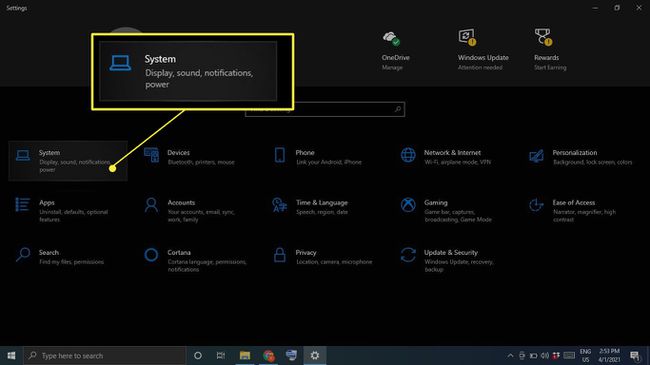
-
Sélectionner Espace de rangement dans la barre latérale gauche, puis sélectionnez Configurez Storage Sense ou exécutez-le maintenant.
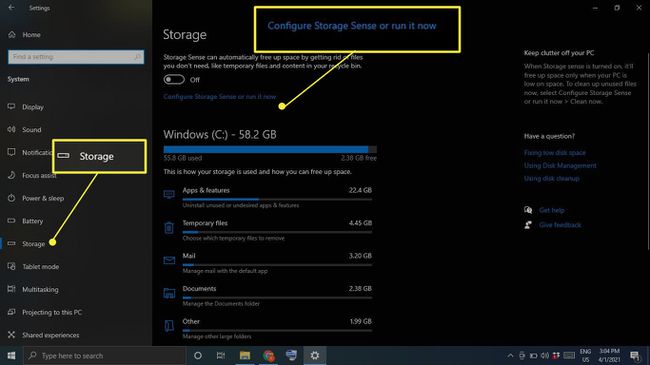
-
Sous Libérez de l'espace maintenant,sélectionner Nettoie maintenant.
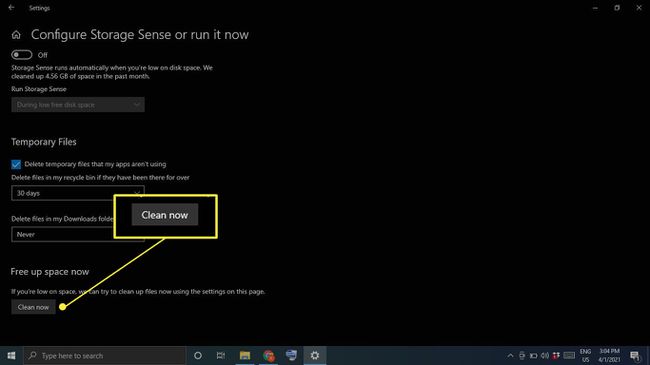
-
Attendez que Windows recherche les fichiers à supprimer sur votre disque dur. Une fois terminé, vous verrez un message de confirmation indiquant la quantité d'espace libéré.

Comment effacer mon cache et mes cookies sous Windows 10?
Suivez ces étapes pour effacer votre cache Internet Explorer et vos cookies Web dans Windows 10:
-
Ouvrir le panneau de configuration et sélectionnez Réseau et Internet.
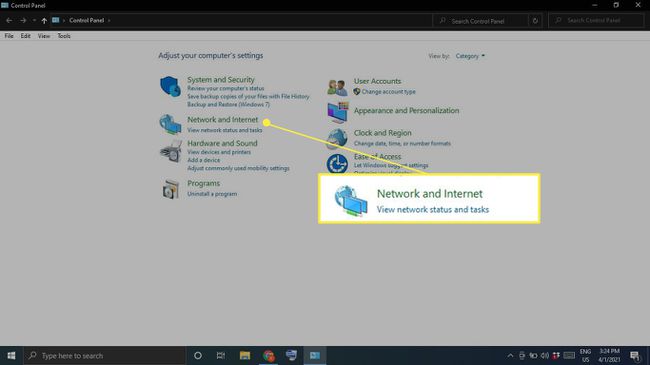
-
Sous options Internet, sélectionnez Supprimer l'historique de navigation et les cookies.
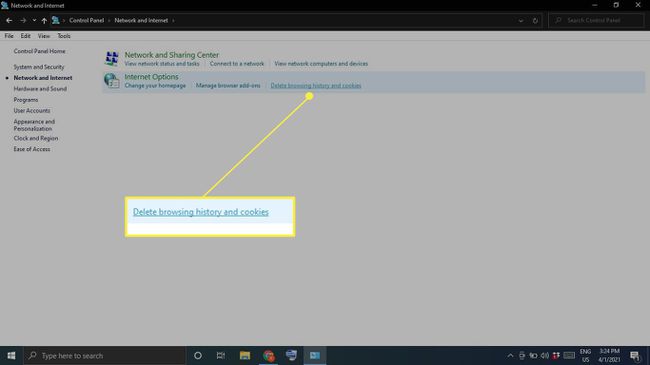
-
Sélectionner Effacer dans la fenêtre Propriétés Internet.
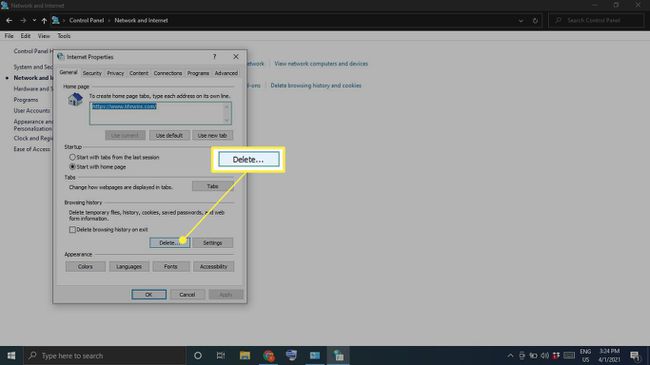
-
Cochez les éléments que vous souhaitez supprimer, y compris Cookies et données du site et Fichiers Internet temporaireset fichiers de sites Web, puis sélectionnez Effacer.
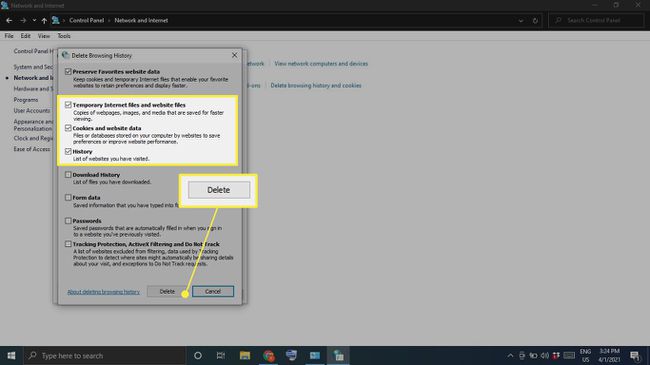
Comment vider mon cache en une seule fois?
Pour supprimer tous les fichiers temporaires de votre ordinateur en même temps, utilisez le Nettoyage de disque Windows:
-
Taper Nettoyage de disque dans la zone de recherche Windows et sélectionnez le Application de nettoyage de disque.
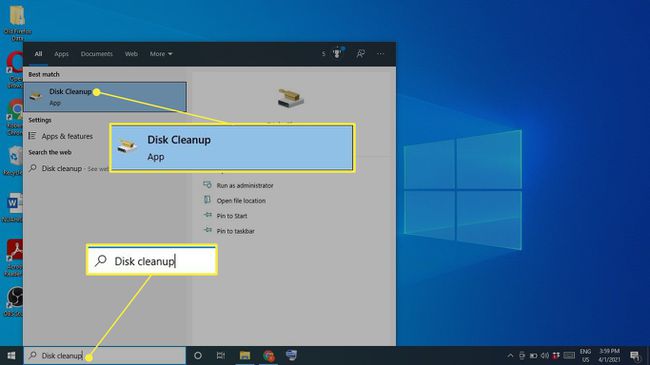
-
Sélectionner Nettoyer les fichiers système.
Avant cette étape, vous aurez peut-être la possibilité de choisir un lecteur à nettoyer. Si oui, choisissez le C : conduire.
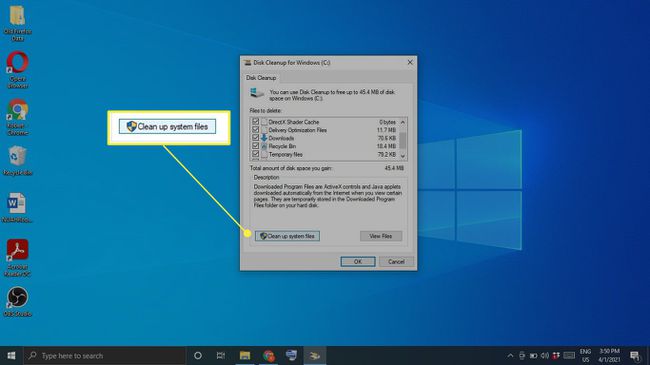
-
Choisissez tous les éléments que vous souhaitez supprimer et sélectionnez d'accord.
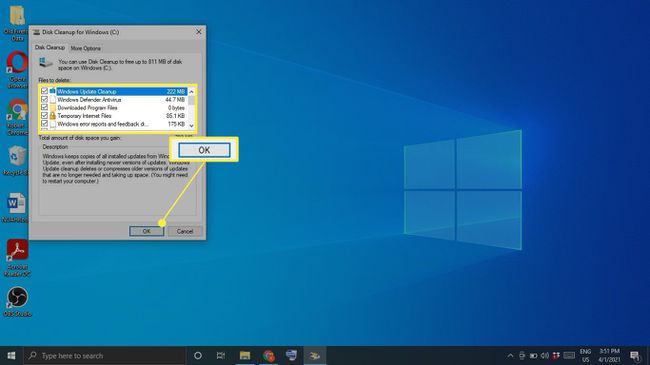
-
Sélectionner Supprimer les fichiers confirmer.
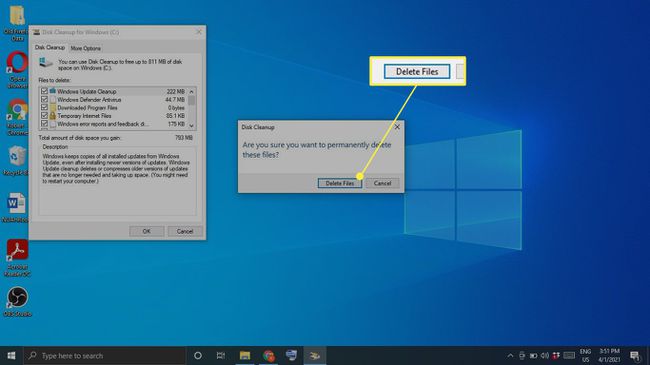
Videz automatiquement votre cache avec Storage Sense
Windows 10 Storage Sense peut supprimer automatiquement les fichiers dont vous n'avez plus besoin. Pour l'utiliser, rendez-vous sur Paramètres > Système > Espace de rangement et assurez-vous que la bascule en haut de l'écran est Au. Pour personnaliser vos préférences Storage Sense, sélectionnez Configurez Storage Sense ou exécutez-le maintenant.

Comment vider mon cache rapidement?
Si vous souhaitez vider votre cache en quelques clics, téléchargez et installez un programme comme CCleaner. Ajoutez un raccourci sur votre bureau et ouvrez CCleaner à tout moment pour nettoyer votre PC en profondeur.
Videz le cache de votre navigateur
La plupart des navigateurs conservent un cache des sites Web que vous visitez pour améliorer les temps de chargement et offrir une expérience globale plus fluide. Les étapes pour vider le cache de votre navigateur sont différents selon le navigateur que vous utilisez. Le nettoyage du cache système n'affectera pas vos navigateurs, alors assurez-vous de vous occuper séparément du cache de votre navigateur.
Effacer le cache d'emplacement de Windows 10
Si tu as Services de localisation Windows 10 activé, vous souhaiterez peut-être effacer l'historique de vos positions:
-
Sélectionnez le Menu Démarrer de la fenêtre, puis sélectionnez Paramètres.
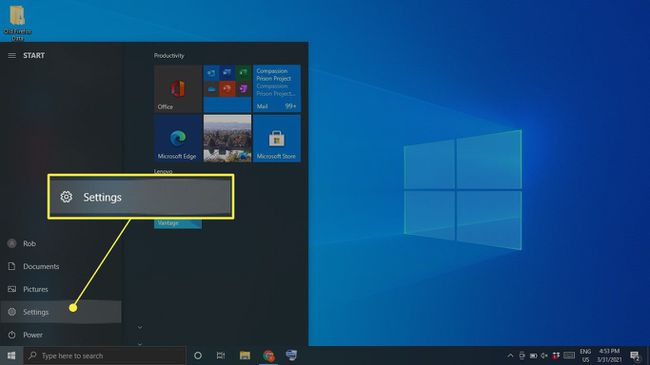
-
Sélectionner Intimité.

-
Sélectionner Emplacement dans la barre latérale gauche, puis faites défiler jusqu'à Historique des positions et sélectionnez Dégager.
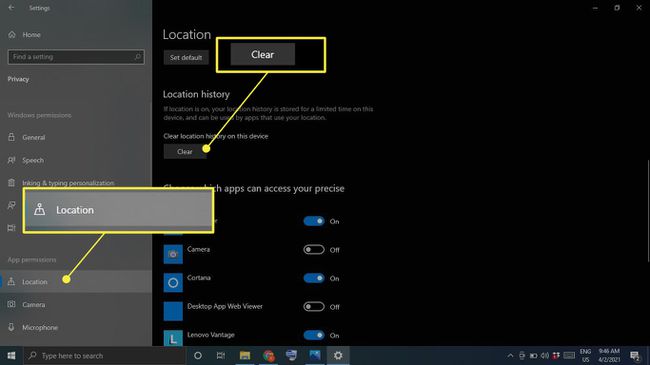
Pourquoi devriez-vous vider le cache dans Windows 10?
La raison pour laquelle Windows conserve un cache en premier lieu est d'aider votre PC à mieux fonctionner; Cependant, s'il est surchargé, cela pourrait aggraver les choses. En plus de ralentir votre disque dur, les fichiers de cache peuvent également provoquer des conflits logiciels, entraînant des plantages. Si votre ordinateur est lent ou si les programmes continuent de planter, vider le cache peut être une solution simple.
FAQ
-
Qu'est-ce que le cache ?
Votre ordinateur cache est une collection de fichiers temporaires qu'il conserve pour accélérer la navigation sur le Web, les applications et d'autres tâches.
-
Comment prononcez-vous 'cache ?'
Cela ressemble à du « cash ».
-
Comment effacer le cache DNS sous Windows 10 ?
Ouvrez l'invite de commande en mode Administrateur et tapez la commande ipconfig/flushdns.
-
Comment vider le cache sur un Mac ?
Vous pouvez vider votre cache Safari en utilisant le raccourci clavier Commander + Option + E. Pour effacer votre cache système, ouvrez le Finder et sélectionnez Aller > Aller au dossier. Tapez ~/Bibliothèque/Caches/, sélectionnez Aller, puis choisissez les fichiers à supprimer. Si vous n'êtes pas sûr d'avoir besoin ou non d'un certain fichier, jouez-le en toute sécurité et laissez-le tel quel.
